Az egyik legnagyobb ok, amiért érdemes Android telefont beszerezni az iPhone-nal szemben, az a testreszabási lehetőségek szintje. Ha nem rajong az alapértelmezett kezdőképernyőért vagy widgetért, a Google Play Áruházban könnyen elérhető eszközök állnak rendelkezésre a telefon érzetének és megjelenésének megváltoztatásához. A Samsung ⏤ a legnagyobb Android OEM egy lépéssel előrébb jár, és hasznos lehetőségeket csomagol a One UI-ba az alkalmazásikonok, a mindig bekapcsolt kijelző és egyebek megváltoztatására. Íme, hogyan változtathatod meg az alkalmazásikonokat a Samsung Galaxy telefonon.
Alkalmazásikonok módosítása a Samsung Galaxy telefonon
Az Oxygen OS-szel vagy más, harmadik féltől származó Android-bőrökkel ellentétben nem lehet egyszerűen letölteni egy ikoncsomagot a Google Play Áruházból, és megváltoztatni az alkalmazásikonokat a Galaxy telefonon. Sajnos a One UI még nem támogatja ezt a funkciót. A Theme store-ra vagy harmadik féltől származó indítóprogramokra kell hagyatkoznia a kedvenc ikoncsomagok alkalmazásához.
Először azt fogjuk megvitatni, hogyan használhatja a Galaxy témaáruházát az alkalmazásikonok megváltoztatására a Samsung telefonján, majd áttérünk az Android indítóprogramokra.
Galaxy témák használata
A Samsung a Galaxy készülékeken külön témaboltot kínál a háttérkép, az ikonok és még a mindig bekapcsolt kijelző stílusának megváltoztatására. Így valóban személyre szabhatja a Galaxy telefonján nyújtott élményt. Íme, hogyan érheti el és használhatja a témákat a One UI-ban.
1. Nyomja meg hosszan a Galaxy telefon kezdőképernyőjét, és koppintson a Témák elemre az alján.
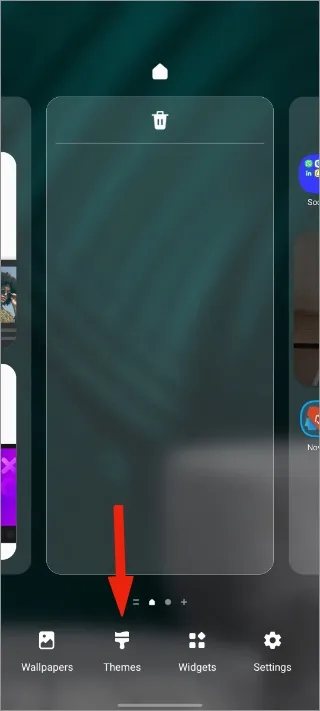
2. Megnyílik a témaáruház a telefonon.
3. Alapértelmezés szerint a Témák menü fog megnyílni.
4. Lépjen az Ikonok menüpontra, és láthatja a Kiemelt és a Top ikonokat.
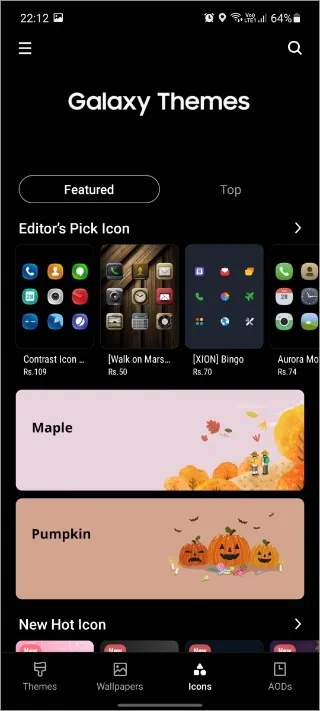
5. Válassza ki a megvásárolni vagy letölteni kívánt ikoncsomagot. A legtöbb ikoncsomag fizetős, de kipróbálhatja az ingyeneseket is.
6. Az ikoncsomag részletei oldalon láthatja az ikonok leírását, értékeléseit és értékeléseit. Koppintson a Letöltés gombra az alján.
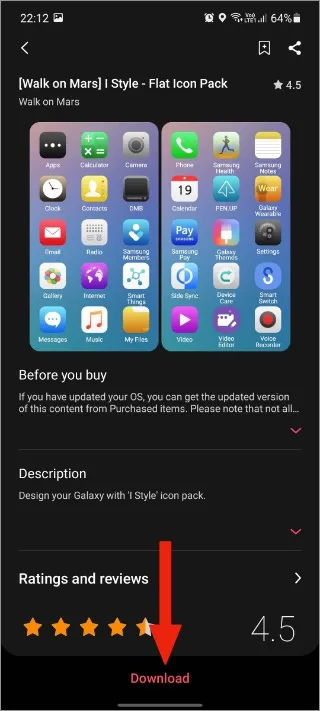
7. A sikeres letöltési folyamat után koppintson az Alkalmazás gombra, és a One UI alkalmazni fogja a letöltött ikoncsomagot Galaxy telefonján.
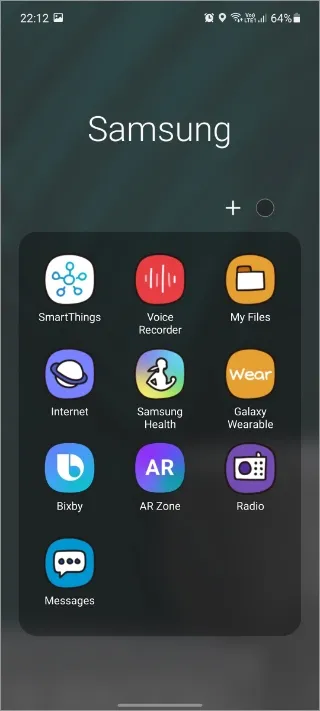
A Galaxy témaáruházból származó ikoncsomagokkal az a probléma, hogy csak az alapértelmezett Samsung alkalmazások kinézetét változtatják meg. Ha a Google Apps és más, a Play Store-ból származó, harmadik féltől származó alkalmazásokat használ, az ikoncsomag nem fogja megváltoztatni azok megjelenését. Ez következetlenséget eredményez a telefon kezdőképernyőjén.
Az alkalmazások ikonjainak széles körű támogatásához a Play Áruházból származó, harmadik féltől származó alkalmazásindítót kell használnia.
Harmadik féltől származó alkalmazásindító használata
Itt mindenki kedvenc Nova launcherét fogjuk használni példaként az alkalmazásikonok megváltoztatásához a Samsung Galaxy telefonon. A következőket kell tennie.
1. Nyissa meg a Google Play Áruházat, és töltse le a Nova launcher-t a telefonjára.
2. Amikor visszalépsz a kezdőlapra, a One UI kérni fogja, hogy válassz egy alapértelmezett launcher-t a telefonodhoz.
3. Válassza ki a Nova launcher-t.
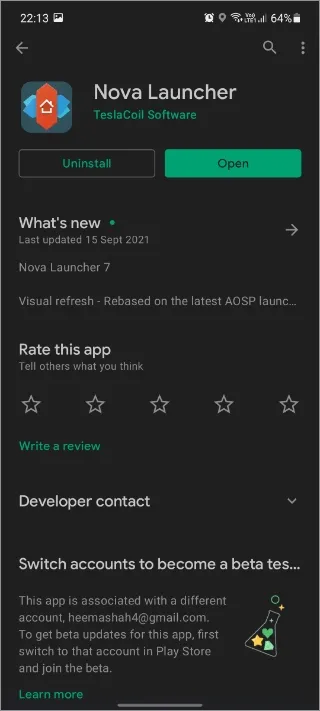
4. A Nova launcher beállításai lehetővé teszi, hogy megváltoztassa az alapértelmezett alkalmazás ikonját a telefonján. Ehhez először is telepíteni kell egy ikoncsomagot.
5. Az alábbi képernyőképen a Minma ikoncsomagot fogjuk telepíteni a Samsung Galaxy A52 készülékre.
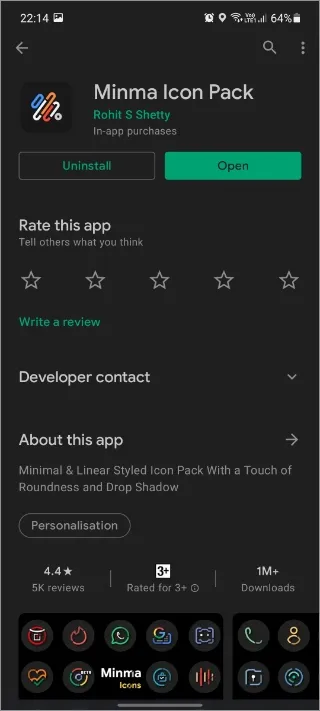
6. Töltse le az ikoncsomagot, és koppintson az Apply Icon pack opcióra.
7. Válassza ki a telepített launcher-t a telefonon, és alkalmazza az ikontémát.
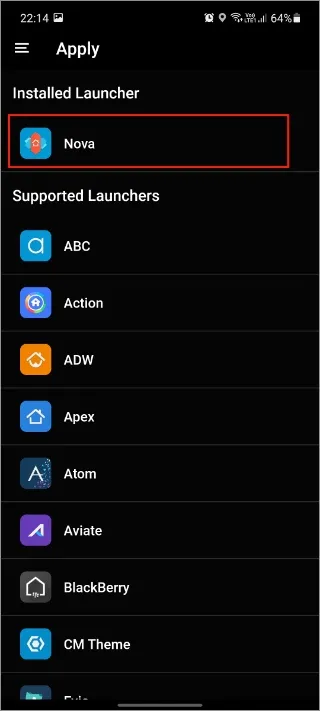
Menj haza, és meg fogsz lepődni, hogy az egész One UI-ban egységes ikonokat alkalmaznak. Ha kedvenc alkalmazásod ikonja hiányzik az ikoncsomagból, bármikor kapcsolatba léphetsz a fejlesztővel, és megkérheted, hogy tervezzen egy ikont az általad preferált alkalmazáshoz.
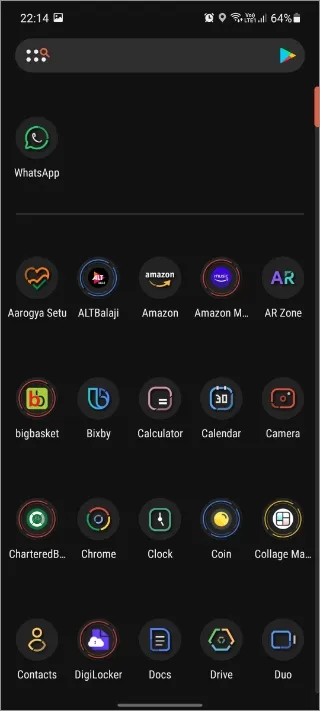
Bizonyos esetekben a Nova launcher elvégzi a munkát, és megváltoztatja az alkalmazás ikonját, hogy egységes megjelenést biztosítson. Ugyanezzel a trükkel telepítheti az Android 12 ikoncsomagot, és szépen átalakíthatja Galaxy telefonját az Android 12 alkalmazásikonokkal.
A Google Play Áruház tele van ikoncsomagok százaival. Akár egy minimál ikoncsomagot, akár egy rajzfilmszerűt, akár egy színes ikoncsomagot szeretne, a Play Store többféle választási lehetőséggel is szolgál. Még a fizetős ikoncsomagok is megfizethetőek pár dollárért. Ez egy alku ahhoz képest, amit cserébe kapsz.
Mindig több ikoncsomagot tarthat telepítve Samsung Galaxy telefonján, és időnként lecserélheti őket a friss megjelenés érdekében.
Összefoglalva: Alkalmazásikonok módosítása Samsung Galaxy telefonon
Nem mindenki rajong a Samsung alapértelmezett One UI ikoncsomagjáért. Legjobb esetben is átlagosnak tűnnek. És ez az a pont, ahol az Android OS szépsége ragyog. A fenti lépések és alkalmazások segítségével könnyedén módosíthatja az alkalmazásikonokat Samsung Galaxy telefonján.